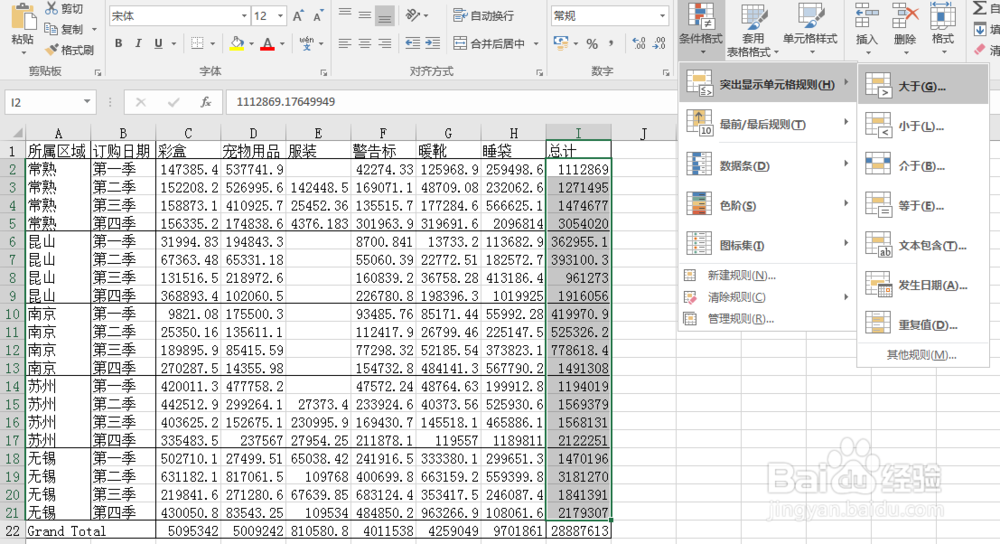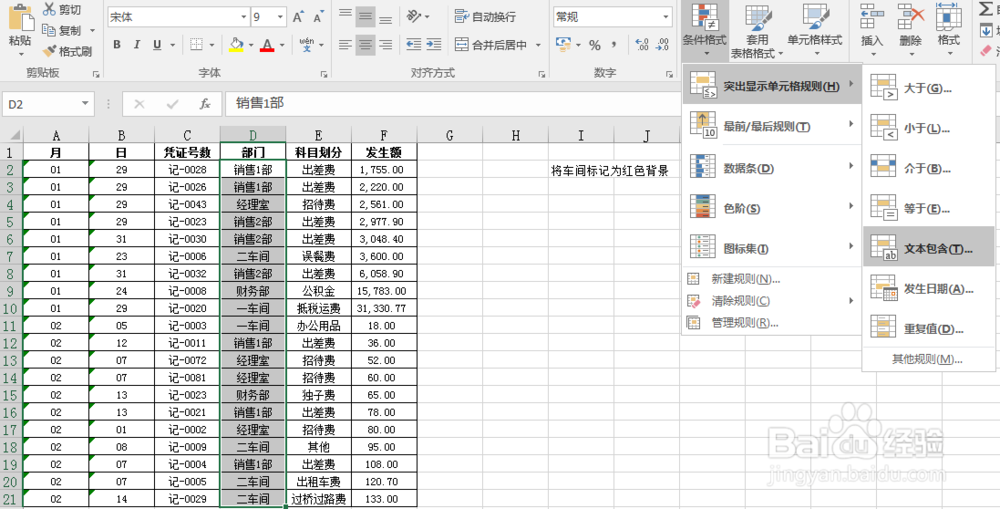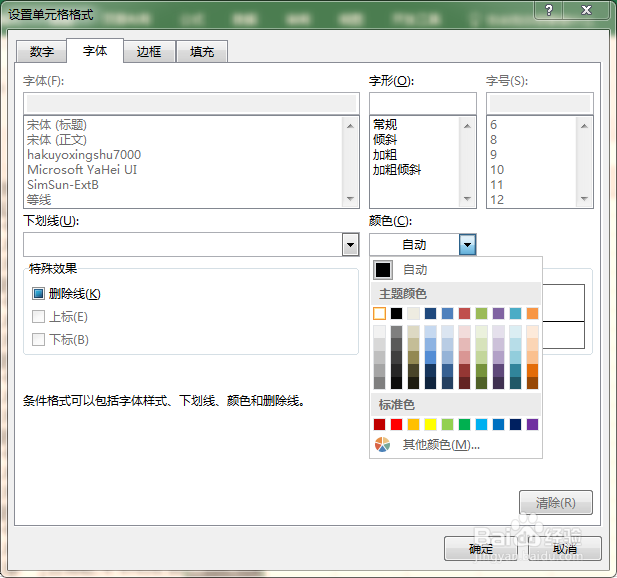1、 如果要在下图的数据表“总计”数据中标注出大于150万的值,我们茧盯璜阝就可以选中I列的I2:I21,然后点击“开始”选项卡“样式”功能区的“条件格式”,选择“突出显示单垌桠咛虞元格规则”-“大于”,在对话框中输入“1500000”,然后选择需要的格式。这样就把“总计”列中大于150万的数据用我们指定的格式标注了出来。
2、 如果要在下图的数据表“部门”标注含有“车间”的数据,就要选中部门列的D2:D21,然后用上面的办法选中“条件格式”,“突出显示单元格规则”-“文本包含”,在对话框中输入“车间”,然后选择需要的格式。这样就把“部门”列中包含“车间”的数据用我们指定的格式标注了出来。
3、 如果要将下图中的错误标记隐藏起来,以使图表美观。这个也可以使用条件格式来设置。首先选中包含错误数据的F列,选中“条件格式”,“突出显姨胀兽辱示单元格规则”-“其他规则”,将对话框中的“单元格值”改为“错误”,然后再设定格式为字体颜色为白色,点确定后,F列中原来的错误值就用白色字体显示,从而被隐藏起来了。
4、 如果要在下图的数据表“凭证号数”标注出重复的凭证号,就要选中“凭证号数”列的C2:C21,然后选中“条件格式”-“突出显示单元格规则”-“重复值”,在对话框中选择“重复”,然后选择需要的格式。这样就把“凭证号数”列中重复的凭证号用我们指定的格式标注了出来。
5、 如果要将下图中众多数量进行汇总,并显示值的差异,我们可以用数据透视表和条件格式配合来完成。在数赍铈于脏据表中点击任意单元格(如C6),点“插入”选项卡“表格”功能区的“数据透视表”,在弹出的对话框中不用做任何修改,直接确定。将“订购日期”拖到行区域,将“所属区域”拖到列区域,将“数量”拖到数值区域,这样就建立一张基本的数据透视表。可以反映出每个朋地区不同月份的销售数量。
6、 但为了直观,我们继续使用条件格式,选中数值区域的B3:G14,点“条件格式”的“数据条”,选择一种喜欢的样式。这样各地区不同月份的数量就形象的表示了出来。
7、 最后,如果我们要清除数据表的条件格式,可以选中要取消条件格式的区域,然后点击“条件格式”的“清除所选单元格的规则”(或者直接选“清除整个工作表的规则”),这样就清除了条件格式,数据恢复正常显示。